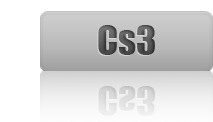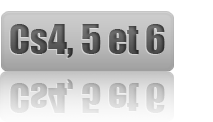Bonjour, nous allons vous apprendre à réaliser un effet matrix. Pour cela, vous aurez besoin d'une police assez spéciale disponible là: police miltown .
Dans un nouveau calque (CTRL+MAJ+N), tapez le texte de votre choix (ici tutoriaux ) avec la police MiltownII en taille 48, comme ceci:

Commençons !
Ensuite, faire une incrustation de couleur (en double cliquant sur le calque pour accéder aux effets de calque) sur le texte, avec une couleur vert tres clair.(couleur : #B4FFAA).
Dupliquez le calque-texte deux fois (sélectionnez le puis CTRL + J).
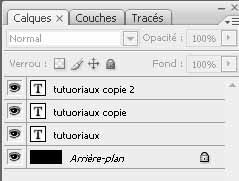
Ensuite, prenez le calque-texte (nommé tutoriaux copie) qui se trouve juste en dessous de son original (tutoriaux copie 2) et changez la couleur de l'incrustation en vert très fluo. (Dans l'exemple R:30 V:255 B:0 code couleur : #1EFF00)
Appliquez un flou directionnel sur ce calque avec un angle de 0° et une distance de 50
- filtre > atténuation > flou directionnel
(faites OK pour pixelliser). Vous devriez obtenir quelque chose comme ceci:

Faites un copier sur le style de calque du calque (tutoriaux copie) pour le coller sur le calque qui est en dessous (tutoriaux)
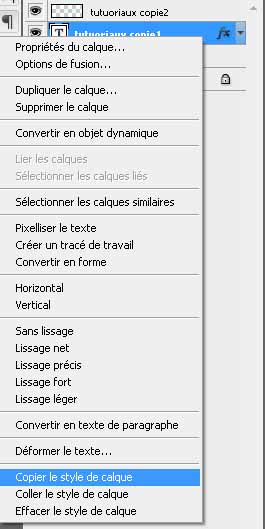
Etirez ce calque tutoriaux
- Edition > transformation manuelle ou CTRL+T puis Entrée quand la transformation est effectuée
Etirez comme ceci:

Après ça, appliquer un flou directionnel (toujours avec un angle de 0° et une distance de 50) au calque nomme MATRIX et diminuez l'opacité pour la mettre à 70%(vous pouvez la régler selon vos envie , ou si vous trouvez que ça fait plus matrix lol)
C'est la fin !
Voilà c'est terminé et ça devrait ressembler à ça:

Source du tutorial Tutomaker